我正在使用 "Visual Studio 2013 Ultimate" 和 "Productivity Power Tools 2013"。出现了这些竖直缩进线,但我不知道如何去除它们。
我尝试禁用 "Column Guides",但它与此无关。
以下是当前的显示图像:
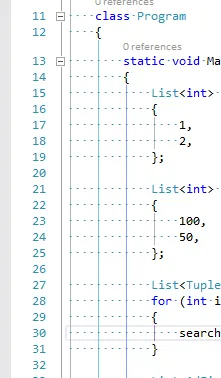
有什么想法吗?
我正在使用 "Visual Studio 2013 Ultimate" 和 "Productivity Power Tools 2013"。出现了这些竖直缩进线,但我不知道如何去除它们。
我尝试禁用 "Column Guides",但它与此无关。
以下是当前的显示图像:
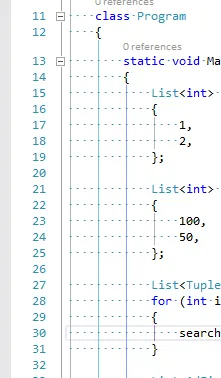
有什么想法吗?
找到了。它是“结构可视化器”选项。
转到“工具->选项”,在对话框中选择“Productivity Power Tools”。
它是列表末尾附近的一个选项:
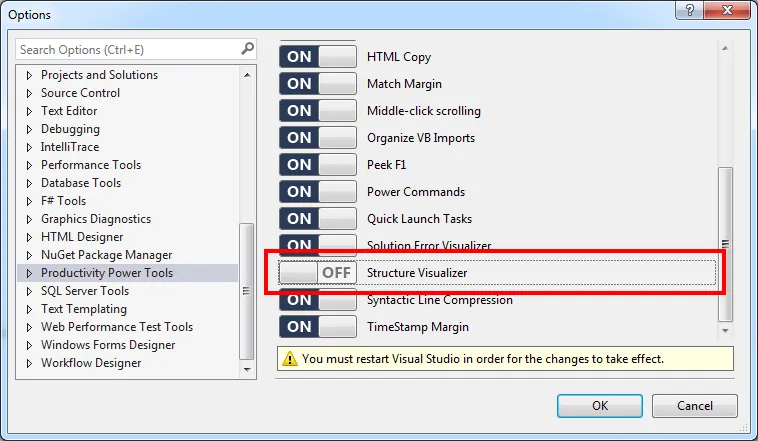
在VS 2013中,我需要执行以下步骤:
工具 --> 选项 --> Productivity Power Tools --> 其他扩展 --> 关闭“在编辑器中显示代码结构”
对于VS2017,请转到“工具”->“选项”->“文本编辑器”->“常规”,取消选中显示结构指导线。